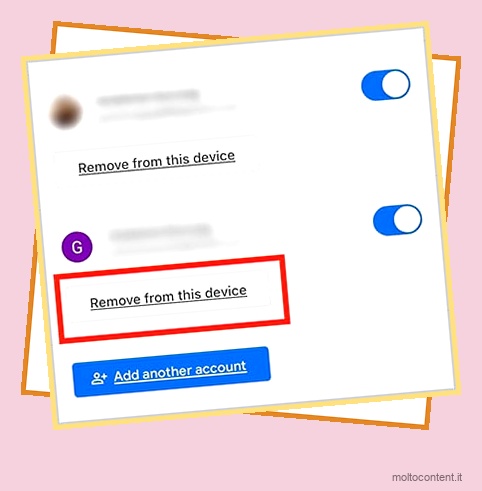Sia che tu voglia utilizzare un nuovo browser o che desideri iniziare a utilizzare un nuovo PC, è una buona idea rimuovere il tuo account Google da Chrome. In questo modo, puoi mantenere i tuoi dati personali al sicuro.
Tuttavia, poiché Chrome è vasto, ci sono molti modi per rimuovere il tuo account Google. Quindi, diamo un’occhiata ai molti modi per rimuovere un account Google da Chrome e altre piattaforme.
Sommario
Se volete continuare a leggere questo post su "[page_title]" cliccate sul pulsante "Mostra tutti" e potrete leggere il resto del contenuto gratuitamente. ebstomasborba.pt è un sito specializzato in Tecnologia, Notizie, Giochi e molti altri argomenti che potrebbero interessarvi. Se desiderate leggere altre informazioni simili a [page_title], continuate a navigare sul web e iscrivetevi alle notifiche del blog per non perdere le ultime novità.
Rimozione di un account Google da Chrome
Esistono due modi per rimuovere il tuo account Google da Chrome. Puoi eliminare un profilo Google tramite le impostazioni di Chrome e anche eliminare i dati dell’utente tramite Esplora file.
Eliminazione di un profilo Google
Il profilo Google Chrome semplifica la creazione, la personalizzazione o il passaggio a diversi account all’interno di Chrome. Ecco come puoi rimuovere l’account Google da Chrome:
- Avvia Google Chrome e fai clic sul tuo profilo nell’angolo in alto a destra.
- Fai clic sull’icona a forma di ingranaggio per aprire Impostazioni accanto ad Altri profili.
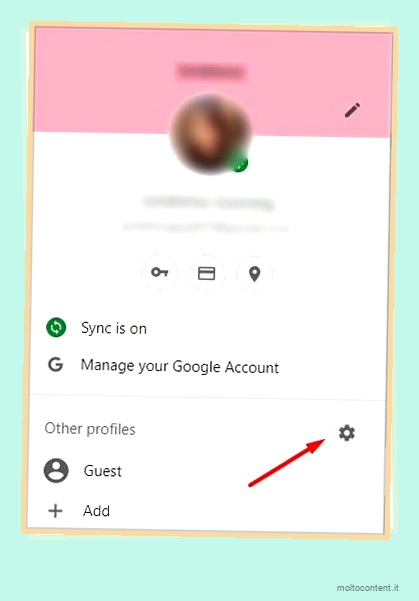
- Ora vedrai una nuova finestra pop-up in cui puoi visualizzare tutti i profili.
- Scegli un profilo che desideri rimuovere e fai clic sui tre puntini per aprire Altre azioni .
- Fare clic su Elimina.
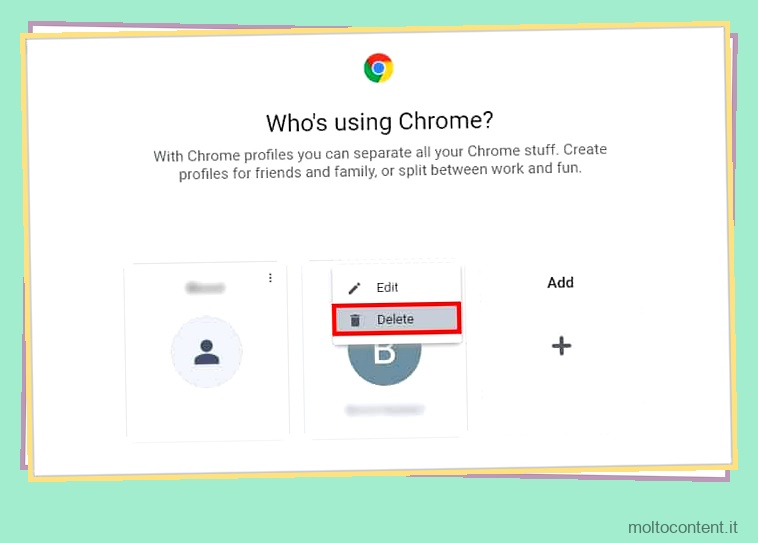
Potresti vedere nomi diversi nelle Impostazioni a seconda della versione corrente di Chrome.
Se desideri disattivare la sincronizzazione dei dati di Chrome su tutti i dispositivi e uscire da Chrome, puoi farlo dalle impostazioni.
- Fai clic sui tre punti nell’angolo in alto a destra e vai su Impostazioni .
- A lato del tuo nome, fai clic su Disattiva.
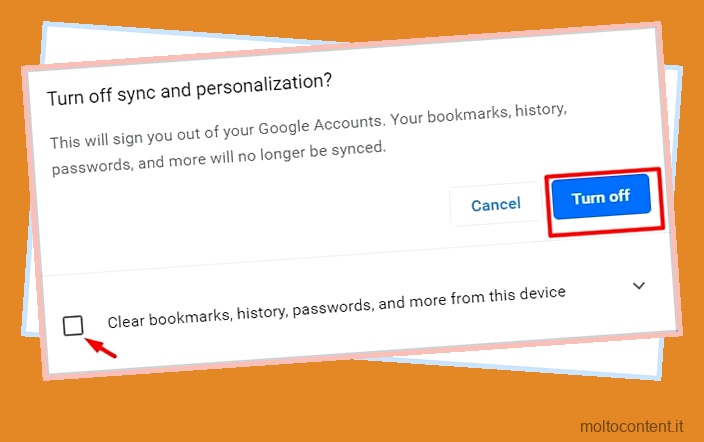
- Vedrai un’opzione pop-up che ti chiede di confermare la tua azione.
Puoi anche selezionare la casella per cancellare tutti i dati, come segnalibri, cronologia, password e così via.
Elimina i dati utente di Chrome
Questo è un altro modo per rimuovere tutti i dati utente di Chrome dal tuo PC. Ecco come puoi farlo:
- Tieni premuti i tasti Win + R contemporaneamente per avviare la finestra di dialogo Esegui.
- Digita ”
appdata” e fai clic su OK. - Fare clic su Locale.
- Dall’elenco delle cartelle, fare clic su Google .
- Fai clic su Chrome > Cartella dati utente.
- Seleziona il profilo utente ed eliminalo.
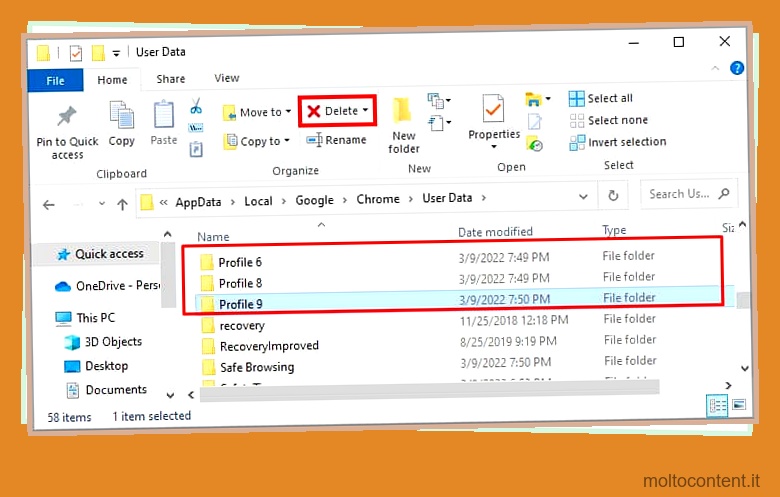
Nota: l’eliminazione del profilo utente rimuove solo il tuo account da Google Chrome. Tutti i dati degli utenti sono intatti e sono accessibili in qualsiasi momento.
Rimozione di un account Google dal browser Safari
Puoi seguire questi passaggi per rimuovere il tuo account Google da Safari:
- Apri Safari e accedi a
Google.com. - Esci dal tuo account toccando l’icona del tuo profilo e selezionando l’opzione Esci nell’angolo in alto a destra.
- Fai di nuovo clic sull’icona del profilo e tocca Rimuovi .
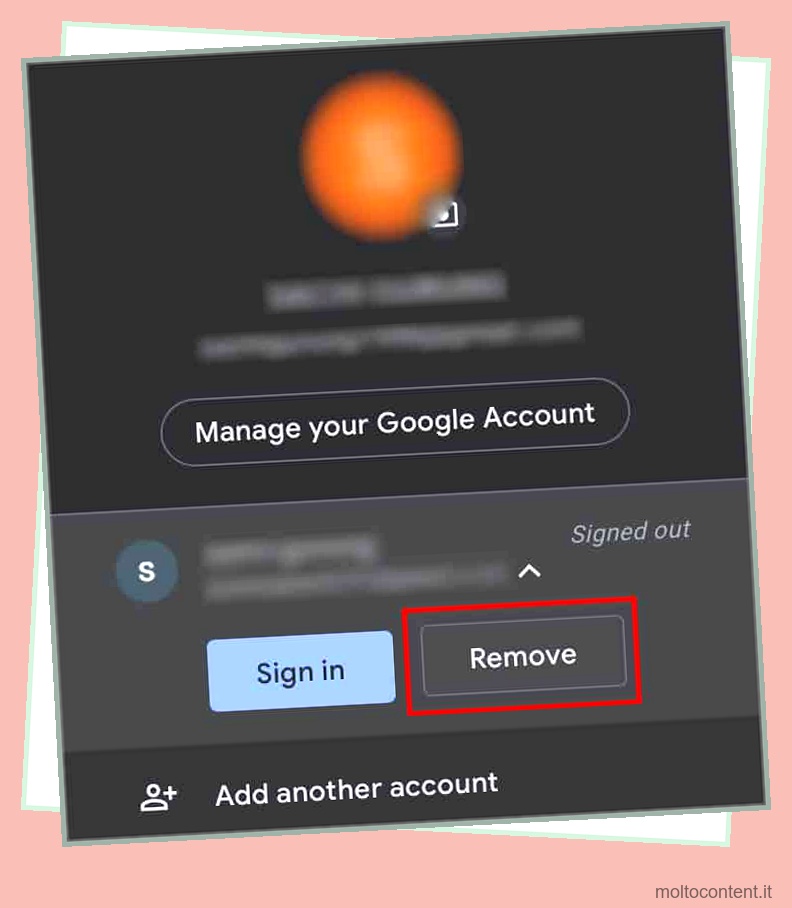
- Seleziona l’account desiderato e tocca Fatto .
Rimozione di un account Google dal cellulare
La rimozione di un account Google dal tuo telefono è diversa dalla disconnessione dal tuo account Gmail. L’account sul tuo telefono viene utilizzato per verificarti come utente sul tuo dispositivo. Puoi vedere gli account collegati nelle tue Impostazioni. Pertanto, se desideri rimuovere il tuo account Google dal tuo dispositivo mobile, puoi seguire questi passaggi:
Su Android
- Vai alle impostazioni .
- Vai su Account .
- Seleziona l’account desiderato e tocca Elimina account.
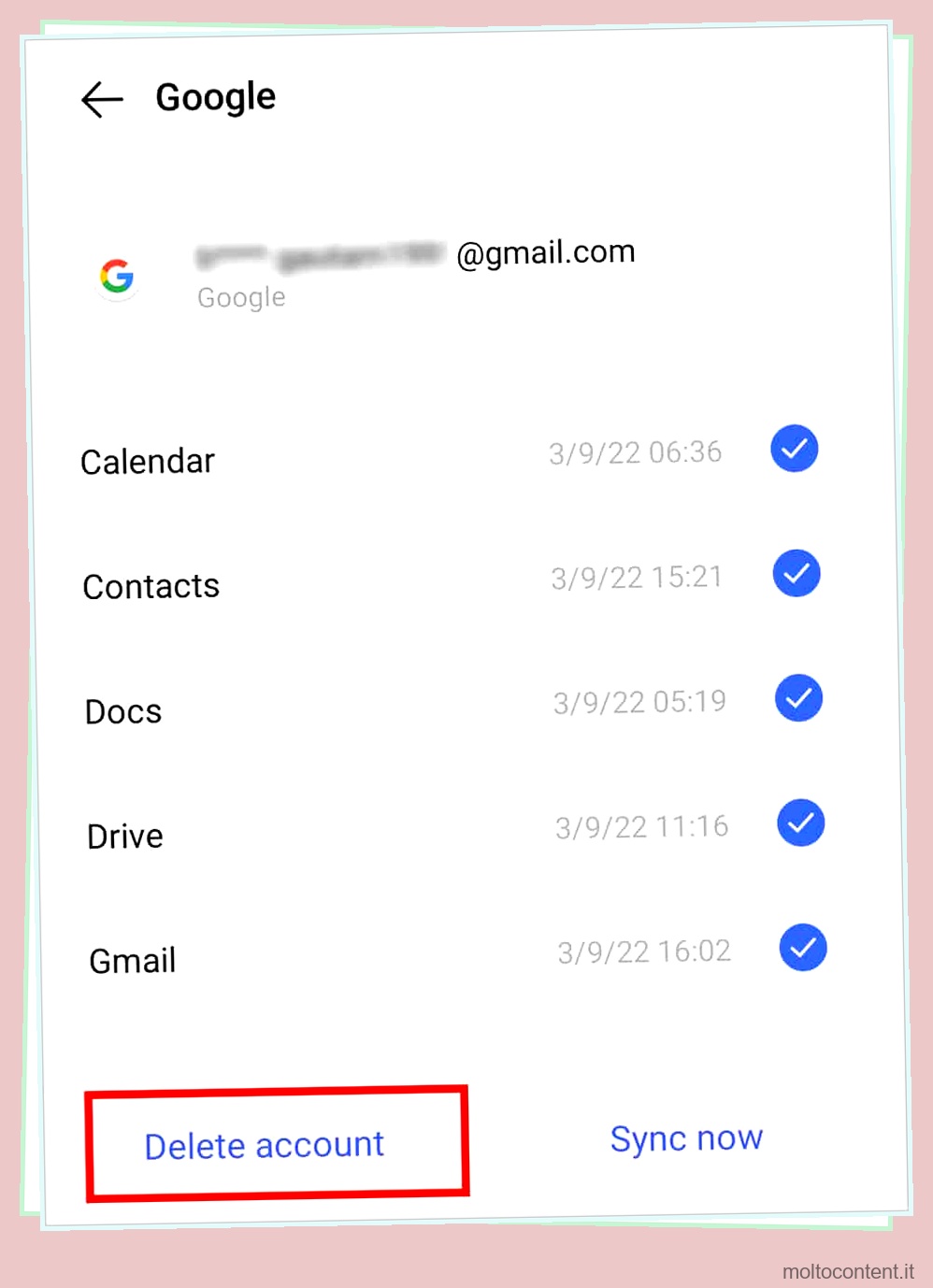
Il telefono potrebbe chiederti di inserire la password o il PIN per verificare le tue azioni. Tieni presente che alcune impostazioni potrebbero differire in base al modello del tuo telefono.
Su iPhone
- Apri Impostazioni e tocca il tuo profilo ID Apple.
- Tocca Nome, Numeri di telefono, Email.
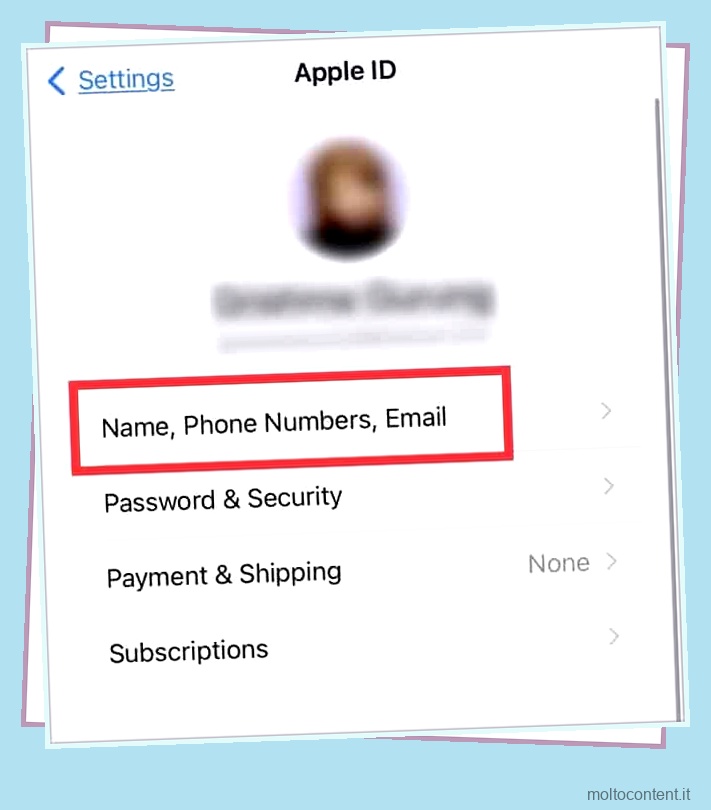
- Se hai collegato il tuo account Google, verrà visualizzato nella sezione Contattabile a.
- Tocca l’opzione Modifica. Ora puoi toccare il cerchio rosso accanto all’ID e-mail per rimuoverlo.
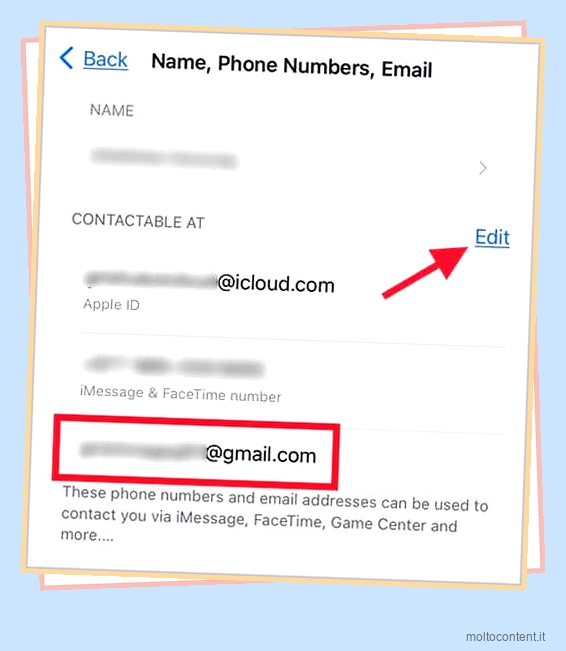
- Ora tocca Elimina .
Rimozione di un account Google da Gmail
Nella versione Web di Gmail, se desideri rimuovere un solo account Google da Gmail, è disponibile solo un’opzione per uscire. Fai clic sull’icona del tuo profilo e fai clic su Esci da tutti gli account . Questo ti disconnetterà da più account Gmail da Chrome.
Su Android
- Apri Gmail e fai clic sull’icona del profilo.
- Tocca Gestisci account su questo dispositivo. Vedrai una nuova pagina denominata Account e sincronizzazione . Clicca su Google.
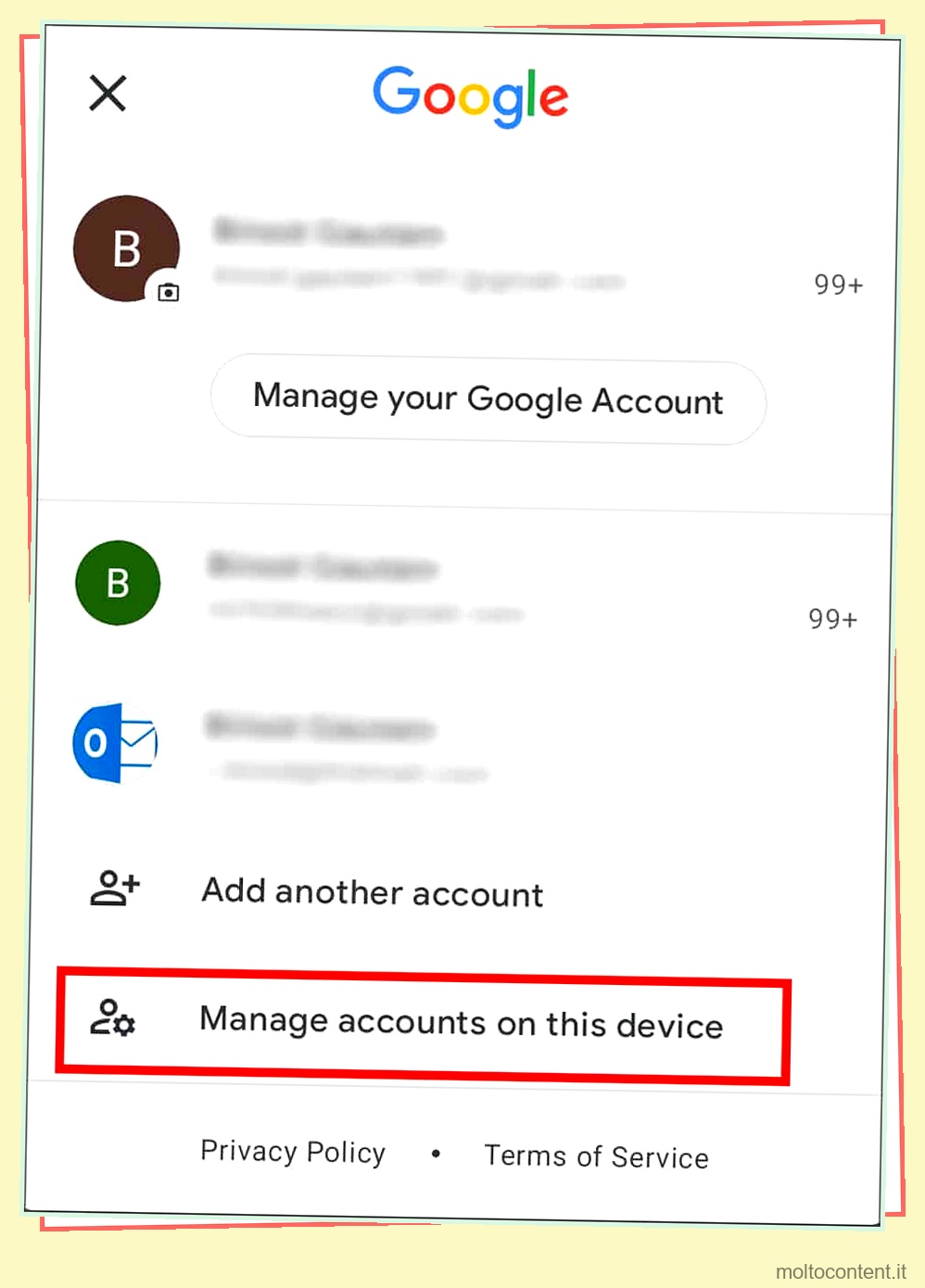
- Dall’elenco degli account, fare clic su uno. In fondo alla pagina, fai clic su Altro . Otterrai due opzioni, ad esempio Sincronizza ora ed Elimina account .
- Fare clic su Elimina account.
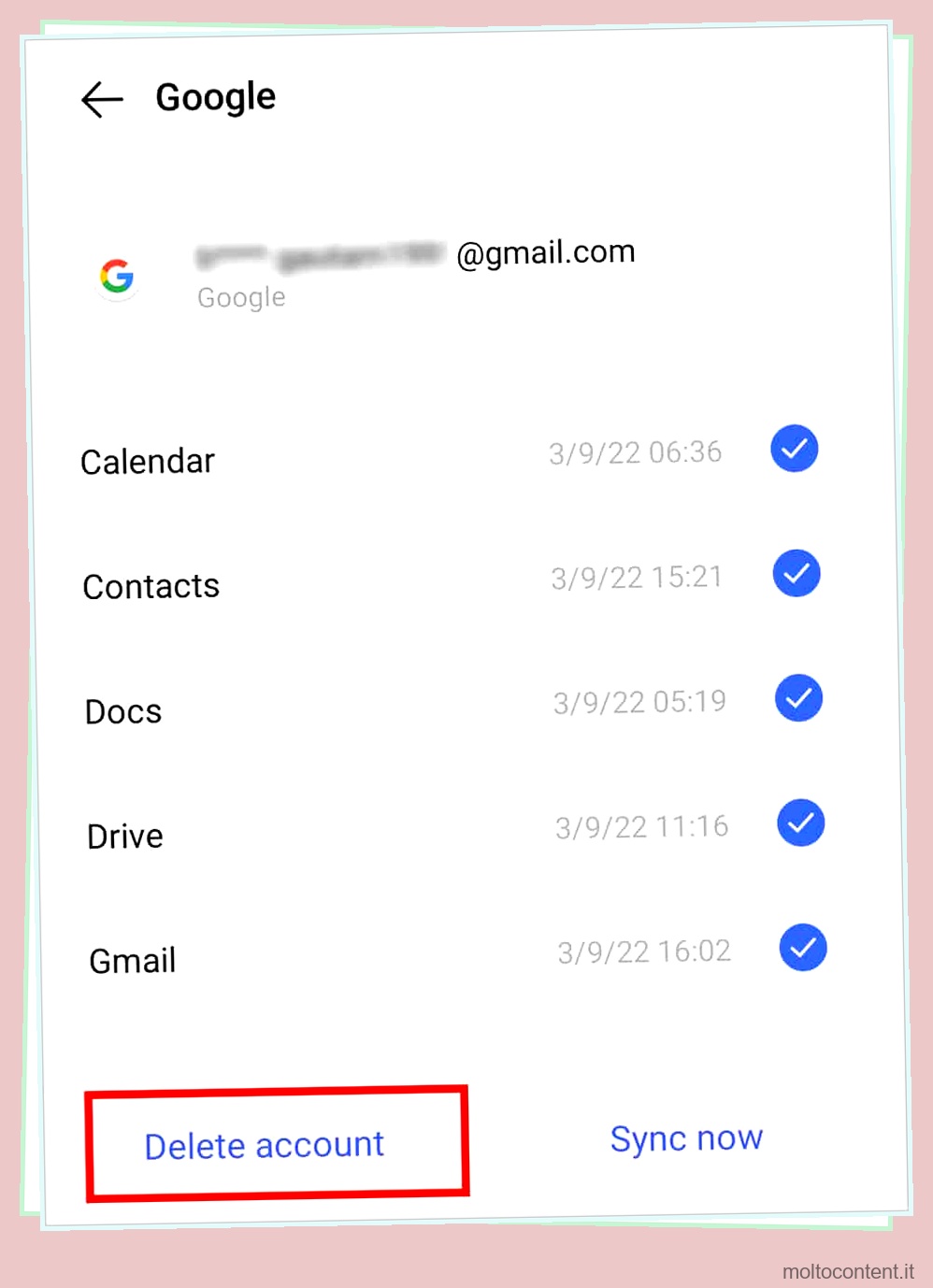
Si prega di notare che alcune impostazioni possono variare a seconda della marca del telefono.
Su iPhone
- Apri Gmail e fai clic sull’icona del profilo.
- Tocca Gestisci account su questo dispositivo.
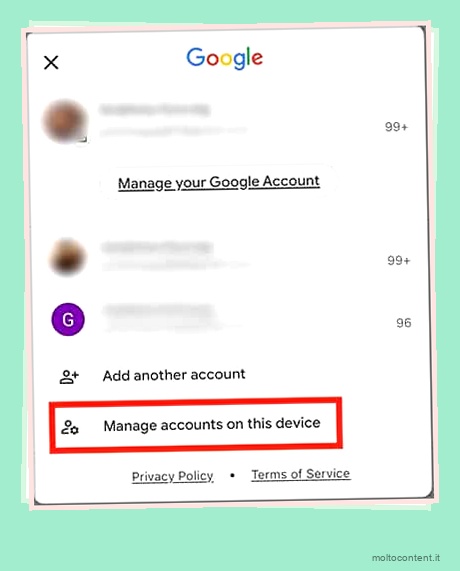
- Sotto l’account che desideri rimuovere, fai clic su Rimuovi da questo dispositivo .